I den här handledningen lär du dig hur du effektivt kan bearbeta och anpassa bakgrundsfärg och -bilder i PowerPoint. Du kommer att använda bildhuvudsvyn för att tilldela designer och uppnå en enhetlig och tilltalande design av dina presentationer. Rätt val av bakgrund kan starkt påverka det första intrycket av din presentation, därför är det viktigt att göra detta professionellt.
Viktigaste insikter
- Bakgrunder kan individuellt anpassas via bildhuvudet.
- Det finns olika format och alternativ för bakgrunder, inklusive färger, graderingar, texturer och bilder.
- Genomskinlighet och kontraster är avgörande för läsbarheten av texten på bakgrunden.
- Designer kan enkelt tilldelas och hanteras för att organisera layouten av dina presentationer.
Steg-för-steg-guide
Öppna bildhuvud
Öppna först PowerPoint och gå till bildhuvudsvyn. Detta är avgörande eftersom du här kan redigera alla layouter centralt. För att komma till bildhuvudsvyn, klicka på fliken "Vy" och sedan på "Bildhuvud".
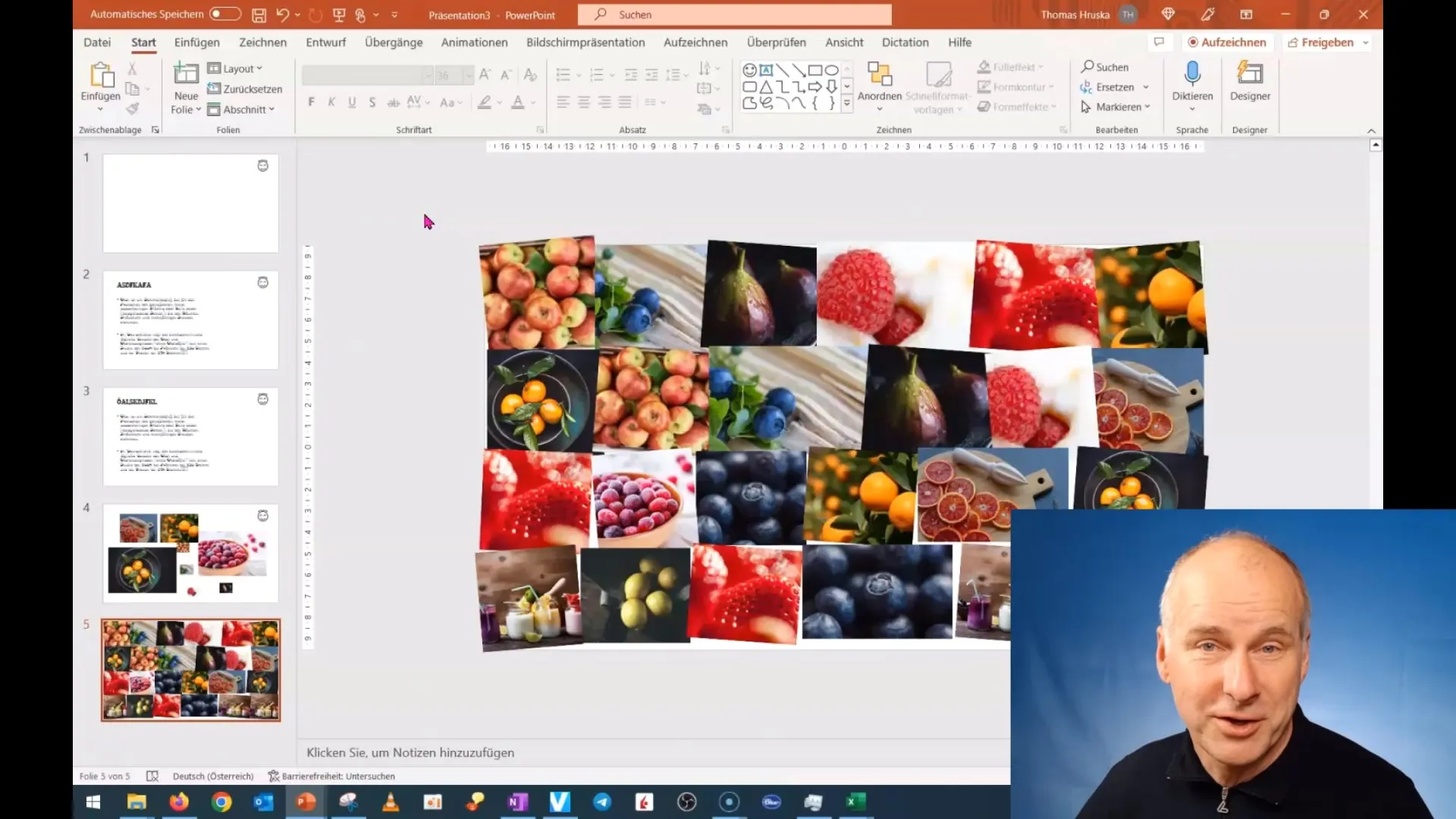
Välja bakgrundsfärg
När du är i bildhuvudet, välj en av de tillgängliga layoutsidorna som du vill anpassa. Du kan ändra bakgrundsfärgen genom att klicka på "Formatera bakgrund" och välja önskad färg.
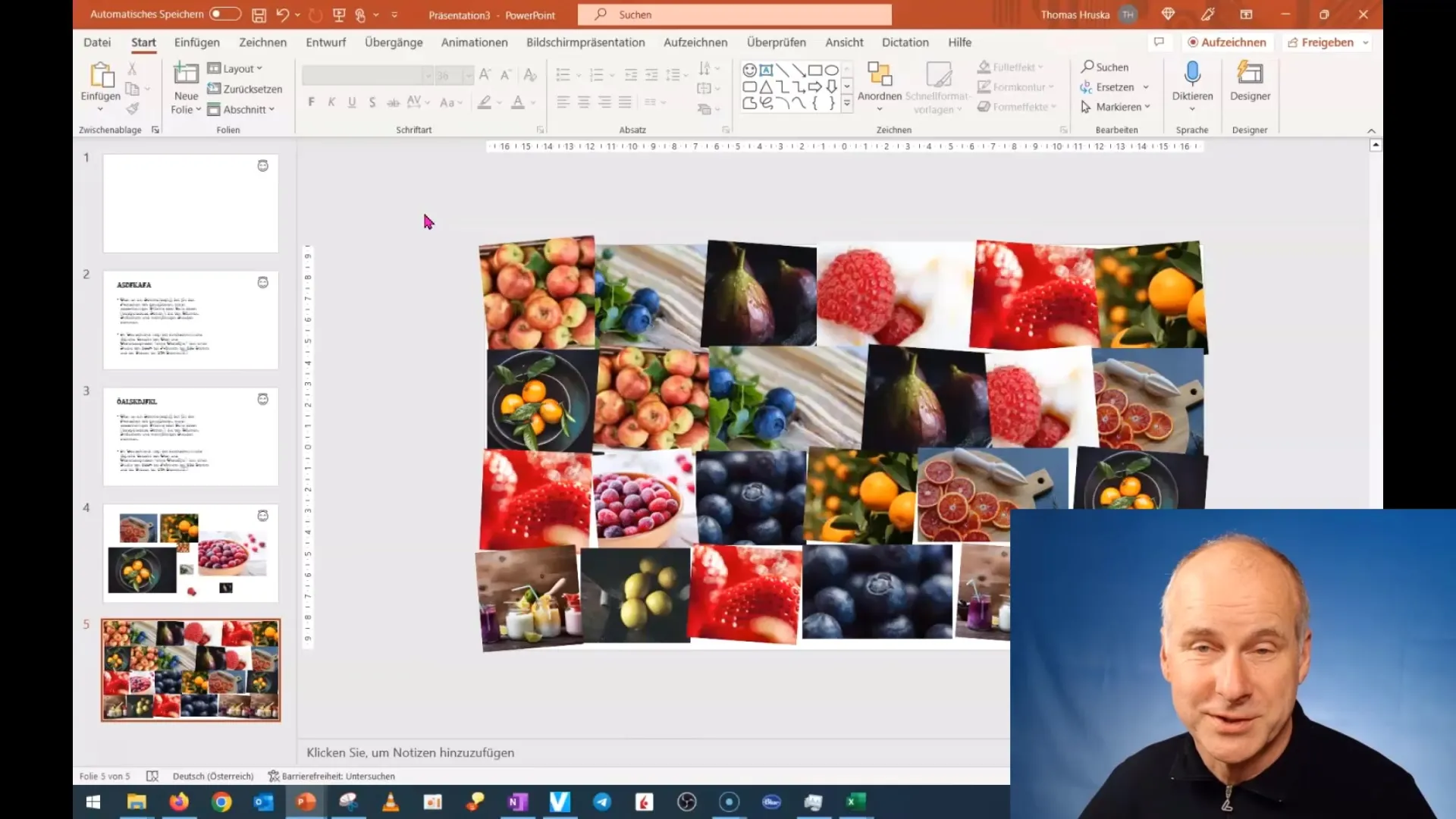
Använda en bild som bakgrund
Om du vill använda en bild som bakgrund, gå till "Bakgrundformat" och välj "Bild- eller texturfyllning". Här kan du välja olika mönster och bilder för att ge din bild en unik look. Se till att bilden inte distraherar utan stödjer informationen.
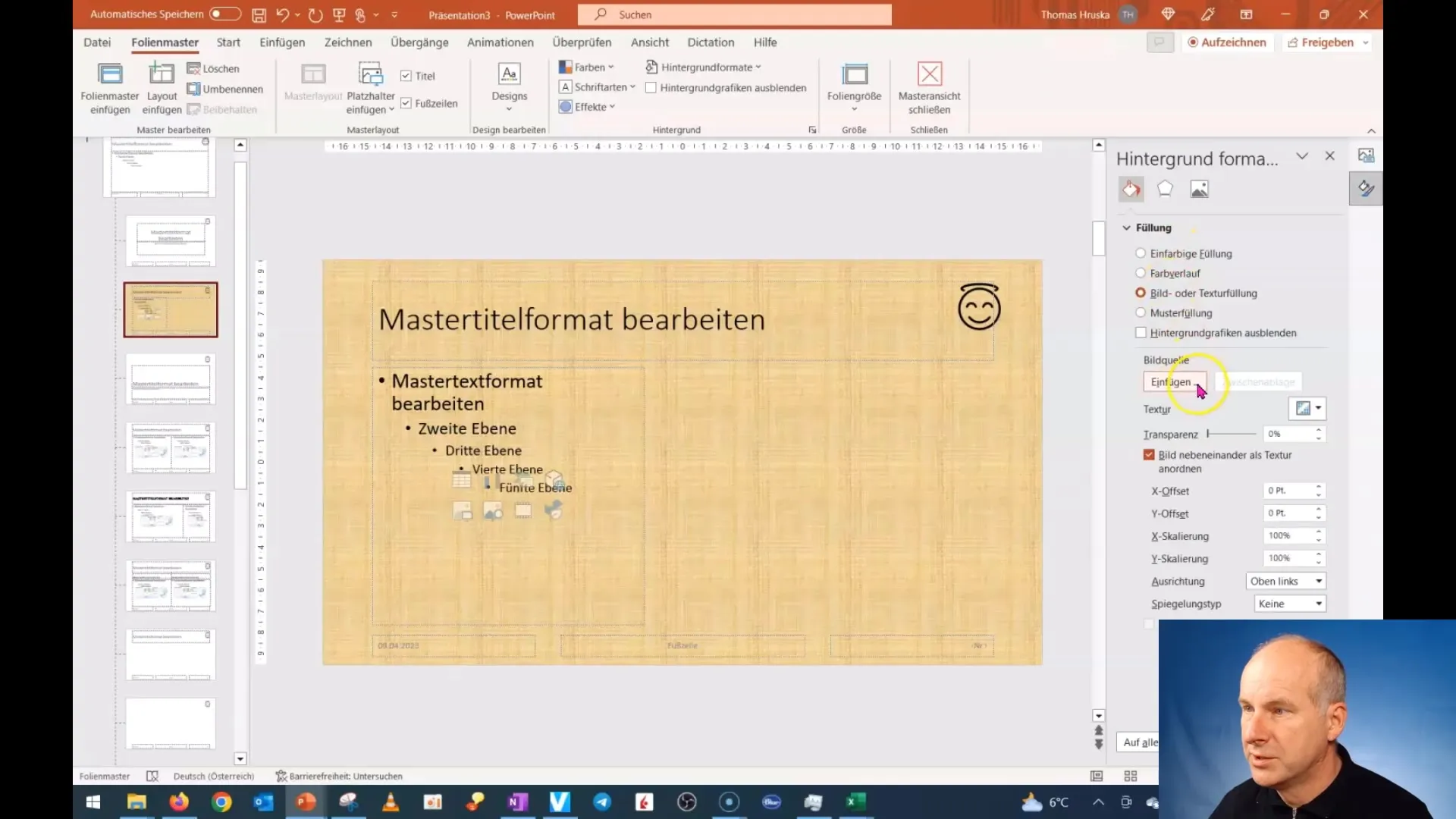
Justera genomsynligheten
För att säkerställa att texten på bakgrunden förblir läsbar, är det bra att justera bakgrundens genomsynlighet. Detta kan du göra i samma alternativ som beskrivet ovan. Prova lite med genomsynligheten tills du uppnår önskat resultat.
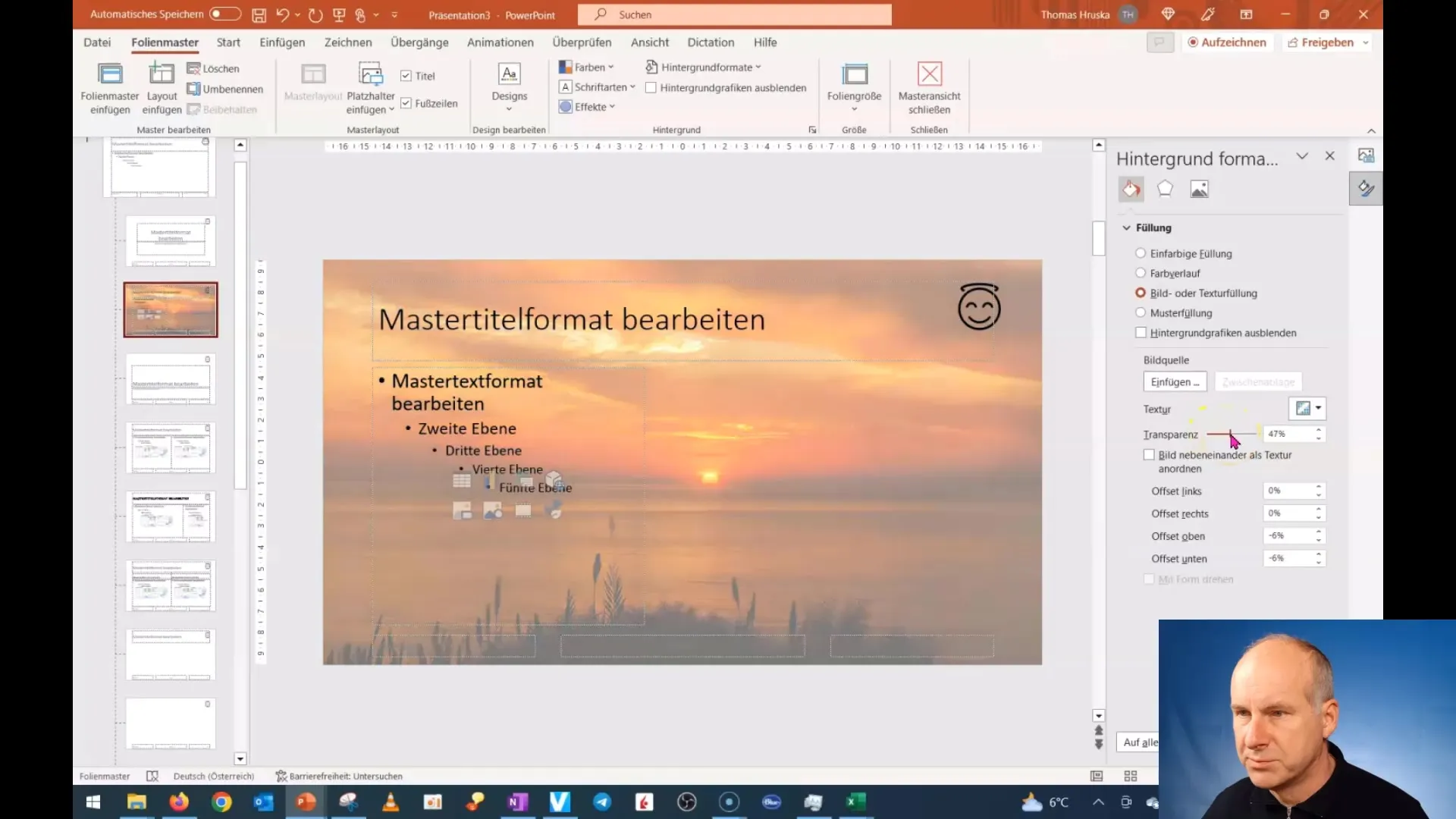
Anpassa layouten
Nu kan du ytterligare anpassa layouten på dina sidor. Om du till exempel skapar en ny sida kan du lägga till titel och text för att tydligt visa innehållet. Se till att typsnittets storlek och stil matchar den valda designen.
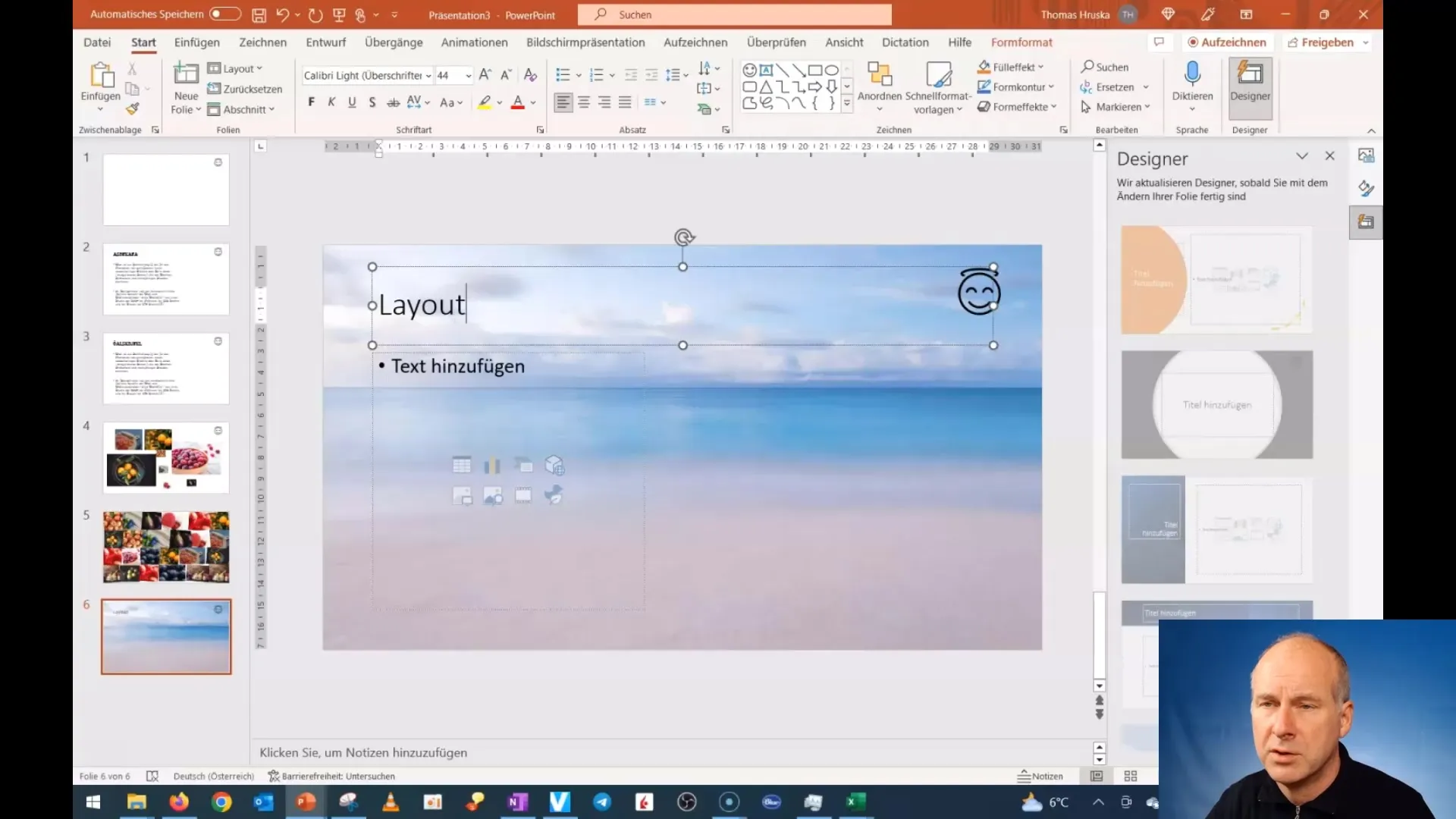
Tilldela design
För att ändra hela designen på din presentation, gå tillbaka till bildhuvudet och välj en ny design via designalternativen. Designen tillämpas automatiskt på alla sidor. Du kan också gå tillbaka och återställa de ursprungliga bakgrundsbilderna om du inte är nöjd med det nya valet.
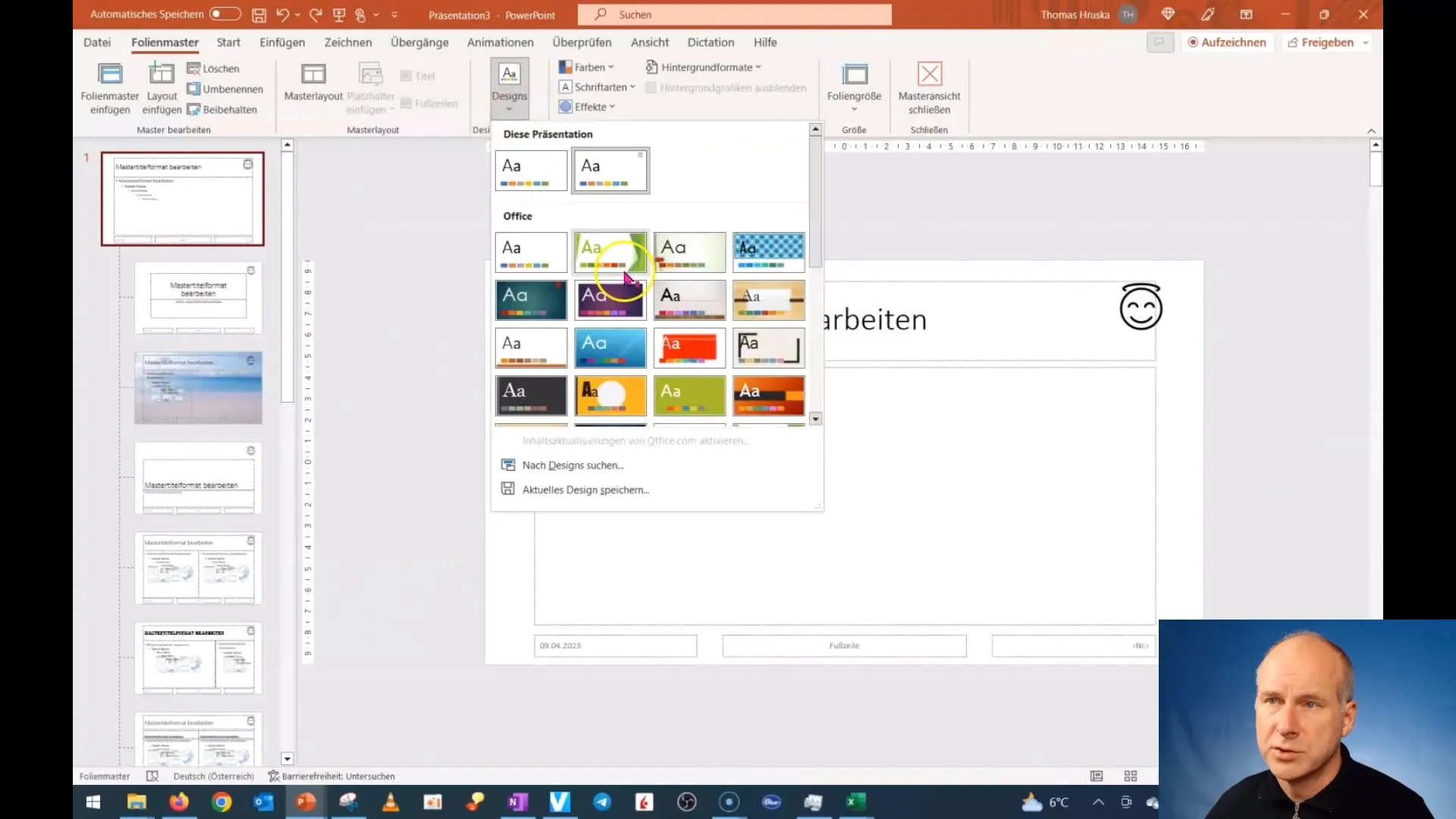
Spara anpassningar
Glöm inte att spara dina anpassningar innan du lämnar bildhuvudet. Klicka helt enkelt på "Stäng sida" för att återgå till din presentation.
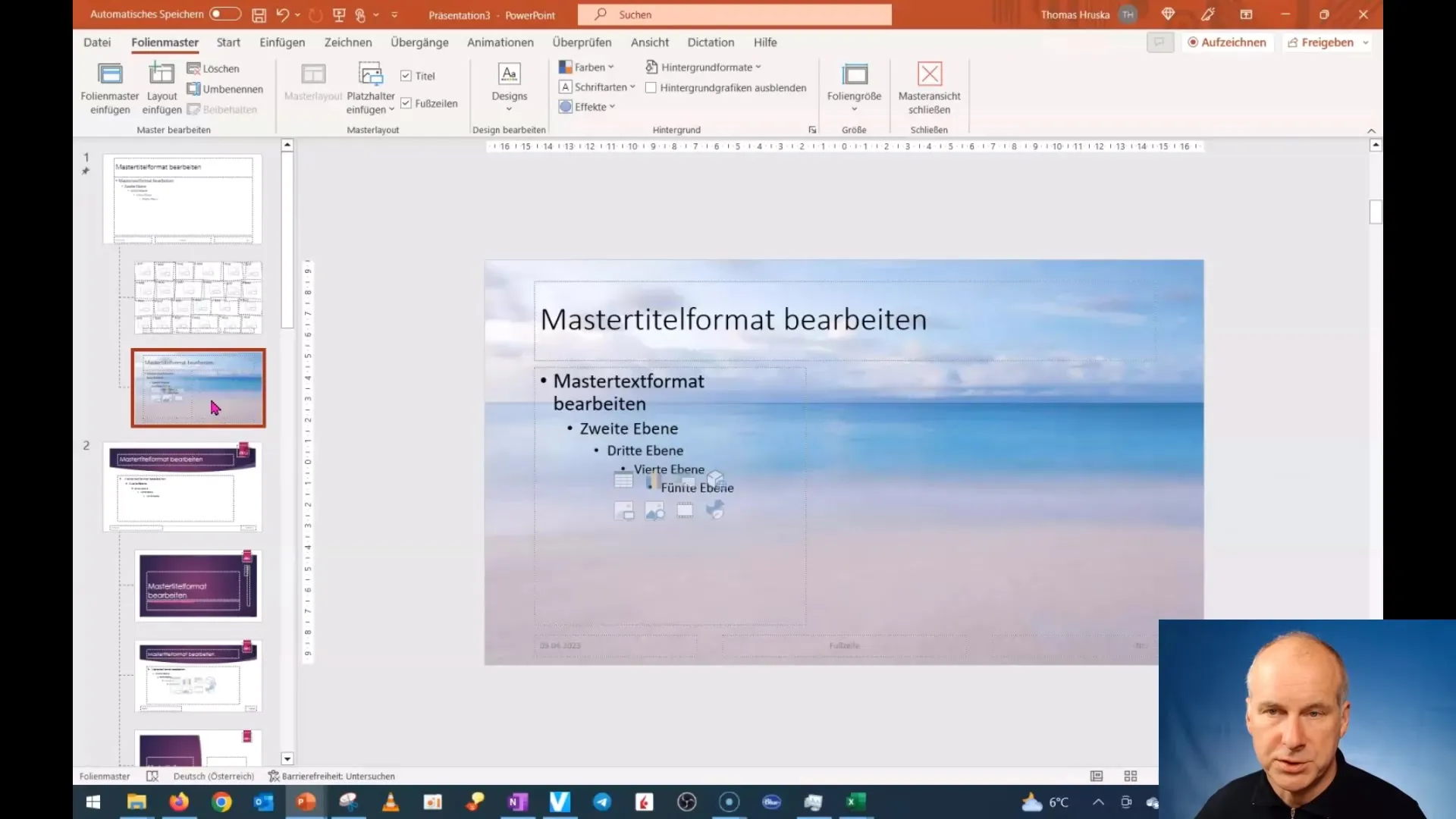
Sammanfattning
I denna handledning har du lärt dig hur du kan optimera bakgrundsgestaltningen i PowerPoint genom att använda bildhuvudsvisningen. Genom att välja rätt färger, bilder och designer kan du skapa professionella och visuellt tilltalande presentationer som kommer att stanna i dina åhörares minne. Se alltid till att kontrasten och läsbarheten är bra för att säkerställa att ditt innehåll presenteras tydligt och överskådligt.
Vanliga frågor
Hur ändrar jag bakgrundsfärgen i PowerPoint?Du kan justera bakgrundsfärgen i bildhuvudet via alternativet "Formatera bakgrund".
Hur lägger jag till en bild som bakgrund?Välj alternativet "Bild- eller texturfyllning" i bildhuvudet och ladda upp din önskade bild.
Varför är transparens viktigt för bakgrunder?Transparens bidrar till att optimera kontrasten mellan bakgrund och text, vilket gör det lätt att läsa texten.
Vad kan jag göra om jag inte gillar en ny design?Du kan när som helst återvända till bildhuvudet och ångra designen eller välja en annan.
Hur kan jag se till att mina ändringar sparas?Klicka helt enkelt på "Stäng sida" för att spara dina ändringar i bildhuvudet.


